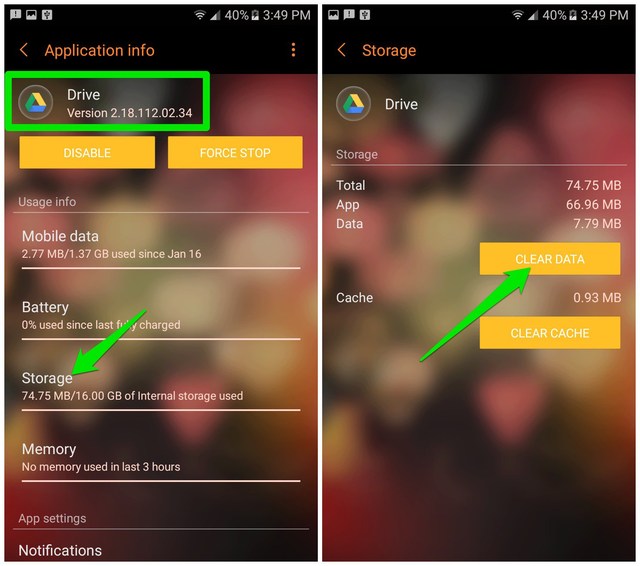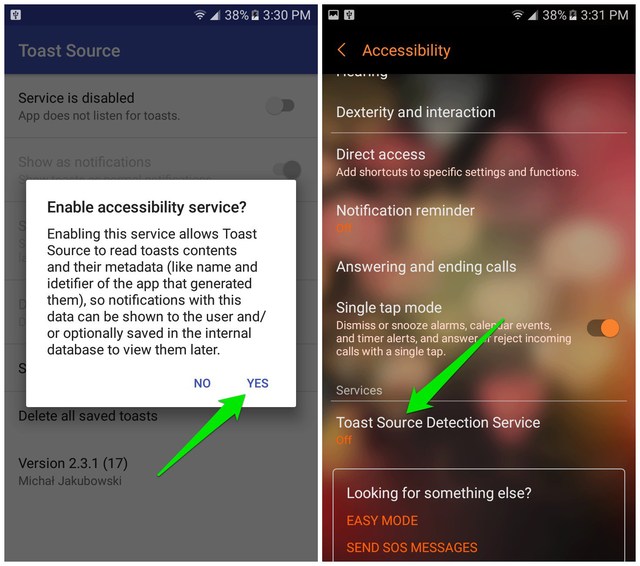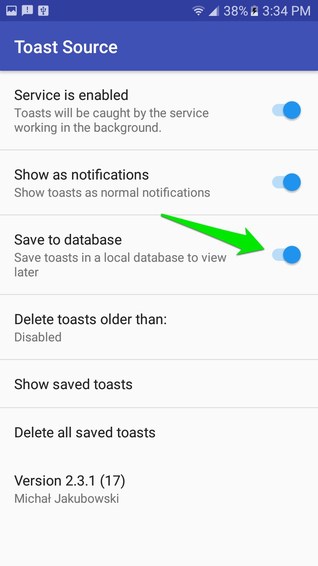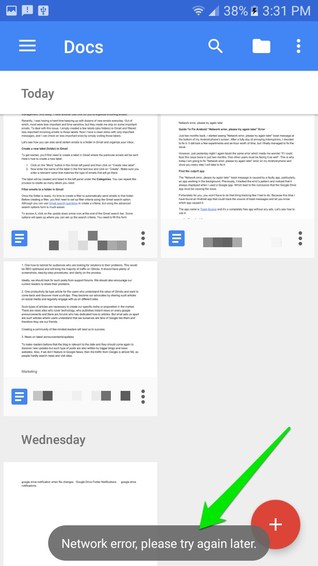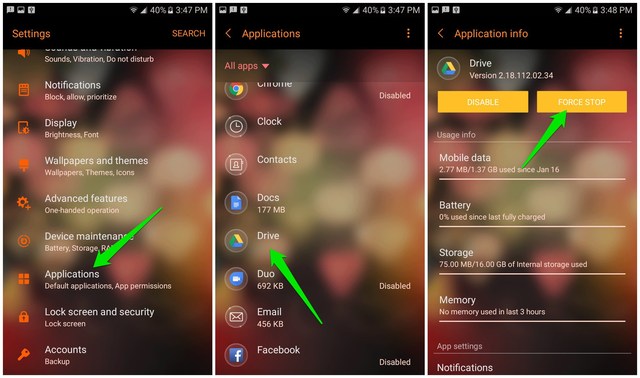Руководство по исправлению Android «Ошибка сети, повторите попытку позже» Ошибка
Всего два месяца назад я начал видеть всплывающее сообщение «Ошибка сети, повторите попытку позже» в нижней части экрана моего телефона Android. После целого дня раздражающих перерывов я решил исправить это. Это потребовало нескольких экспериментов и час стоил времени, но мне наконец удалось исправить ошибку.
Однако только вчера вечером я снова столкнулся с той же ошибкой, которая заставила меня задуматься: «Если я могу столкнуться с этой проблемой дважды всего за два месяца, то другие пользователи должны столкнуться с ней». Вот почему сегодня я собираюсь исправить ошибку «Ошибка сети, повторите попытку позже» на моем телефоне Android и показать вам каждый шаг, который я предприму для ее исправления.
Быстрая починка
Перейдите в «Настройки» > «Приложения» > «Google Диск ». Здесь нажмите «Хранилище», а затем нажмите «Очистить данные», чтобы сбросить данные Google Диска. Это должно исправить ошибку «Ошибка сети, повторите попытку позже».
Обычно это ошибка Google Диска, и приведенные выше краткие инструкции должны ее исправить. Если нет, следуйте приведенному ниже полному руководству, чтобы исправить ошибку.
Найдите виновное приложение
Тост-сообщение «Ошибка сети, повторите попытку позже» вызвано неисправным приложением, в частности, приложением, работающим в фоновом режиме. Раньше я отслеживал шаблон ошибки и заметил, что она всегда появляется, когда я использую приложение Google. Это приводит к выводу, что проблема должна быть связана с синхронизацией приложения Google Диска.
К счастью для вас, вам не придется делать это утомительное отслеживание, как это пришлось делать мне. Потому что на этот раз я нашел приложение для Android, которое может отслеживать источник всплывающих сообщений и сообщать вам, какое приложение их вызвало.
Приложение называется Toast Source, и это совершенно бесплатное приложение без рекламы. Давайте посмотрим, как его использовать:
1 Загрузите приложение Toast Source и запустите его.
2 Нажмите на кнопку «Да» на «Включить службу специальных возможностей?», а затем включите параметр «Служба обнаружения источников тостов».
3 Вернитесь в приложение и включите параметр «Сохранить в базу данных», чтобы можно было сохранить все всплывающие сообщения.
4 Теперь выполните именно ту задачу, которая обычно приводит к появлению всплывающего сообщения. В моем случае он появляется, когда я открываю документ в Google Docs (см. скриншот ниже).
5 Когда появится всплывающее сообщение, вернитесь в приложение «Источник тостов» и коснитесь параметра «Показать сохраненные тосты». Вы увидите название приложения, вызвавшего проблему (в моем случае это Google Диск).
Исправить ошибку «Ошибка сети, повторите попытку позже»
Теперь, когда вы знаете, какое приложение вызывает ошибку, пришло время ее исправить. Простое удаление всех данных приложения или его удаление (если оно вам не нужно) — верный способ решить проблему. Однако эти решения приводят к потере данных. Поэтому я собираюсь начать с базового рабочего решения, а затем перейти к радикальному решению.
Решение 1. Принудительно остановите приложение
Простая остановка фоновых процессов приложения и его перезапуск обычно решает эту проблему (у меня сработало, когда у меня впервые возникла проблема). Вот как принудительно остановить приложение:
- Перейдите в «Настройки» и нажмите «Приложения».
- Теперь нажмите на приложение, которое вызывает всплывающее сообщение, а затем нажмите «Принудительно остановить». Вам нужно будет подтвердить приглашение остановить приложение.
Это остановит работу приложения до тех пор, пока оно не будет перезапущено из панели приложений. Вы можете перезапустить приложение, чтобы увидеть, решило ли это проблему или нет. В моем случае на этот раз это не решило проблему, поэтому вместо этого я перехожу к следующему решению.
Решение 2. Удалите кеш приложения и данные
Если вышеуказанное не решило вашу проблему, то, к сожалению, вам придется сбросить данные приложения. Перед выполнением следующих шагов убедитесь, что приложение не содержит важных локальных данных. Что касается меня, Google Drive не записывает много локальных данных, поэтому я могу спокойно удалить его данные, не беспокоясь. Вот как:
- Снова перейдите на страницу сведений о приложении, как мы сделали в приведенном выше решении.
- Здесь нажмите на опцию «Хранилище».
- Теперь сначала нажмите «Очистить кэш» и посмотрите, решит ли это проблему. Если нет, нажмите «Очистить данные», и это исправит ошибку «Ошибка сети, повторите попытку позже».
После очистки данных приложения Google Диска моя проблема на данный момент решена. Я обновлю эту статью, если снова столкнусь с этой ошибкой или смогу выяснить причину, по которой эта ошибка возникает в первую очередь.
Если вы знаете какой-либо другой более простой способ устранить ошибку «Ошибка сети, повторите попытку позже» на Android, поделитесь с нами в комментариях. Кроме того, если приведенные выше инструкции не помогли решить вашу проблему, сообщите все подробности об ошибке, и мы сможем помочь.